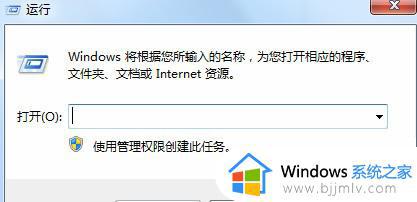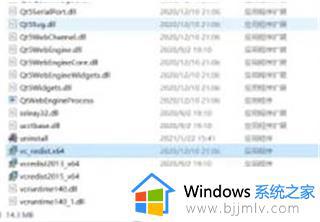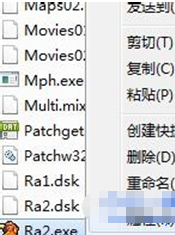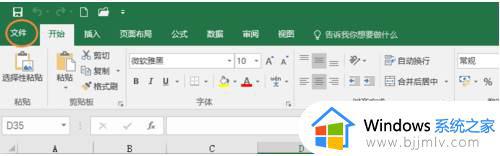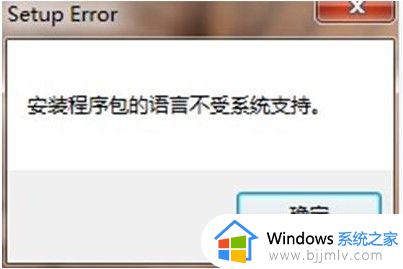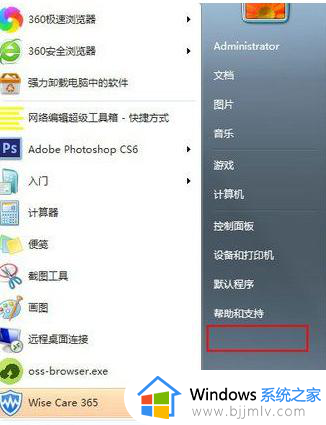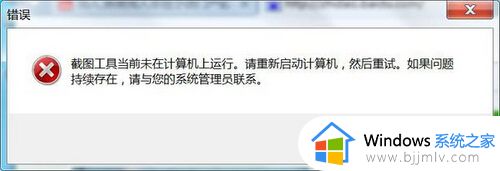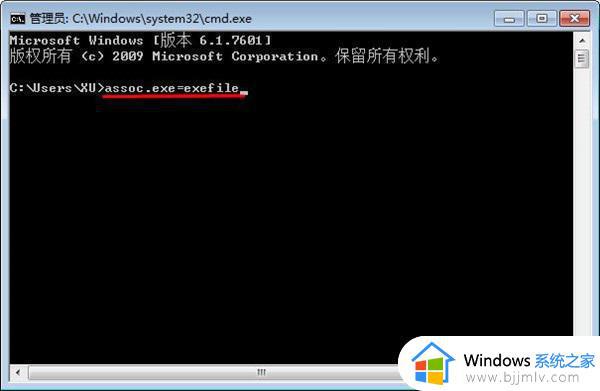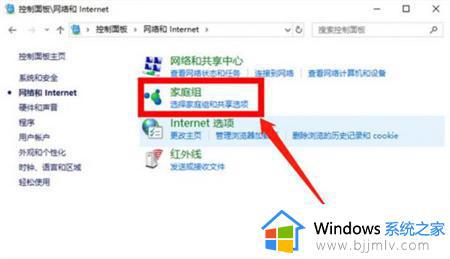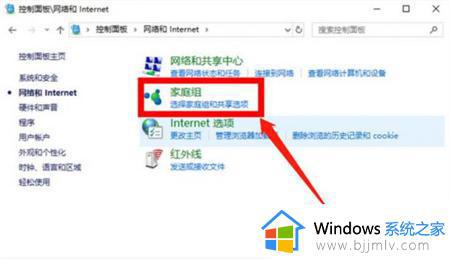vscode不支持win7怎么办 win7系统vscode无法运行解决方法
由于微软win7系统拥有强大的兼容性特征,因此许多用户为了保证程序的兼容性运行也会选择安装这款系统,可是当用户在win7电脑上安装完vscode工具之后,却遇到了无法运行的情况,那么vscode不支持win7怎么办呢?以下就是小编带来的win7系统vscode无法运行解决方法。
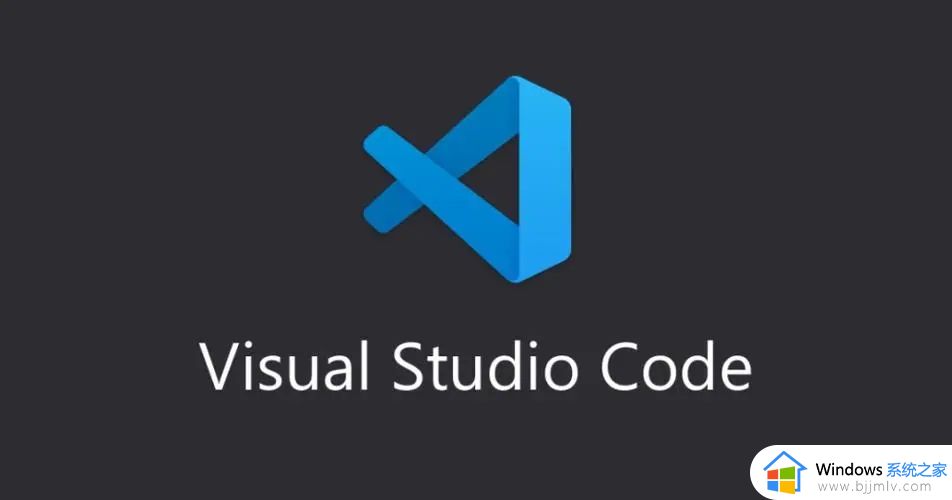
具体方法:
1、使用“Win+R”打开“运行”窗口。
2、输入“services.msc”按回车键进入“服务”窗口。
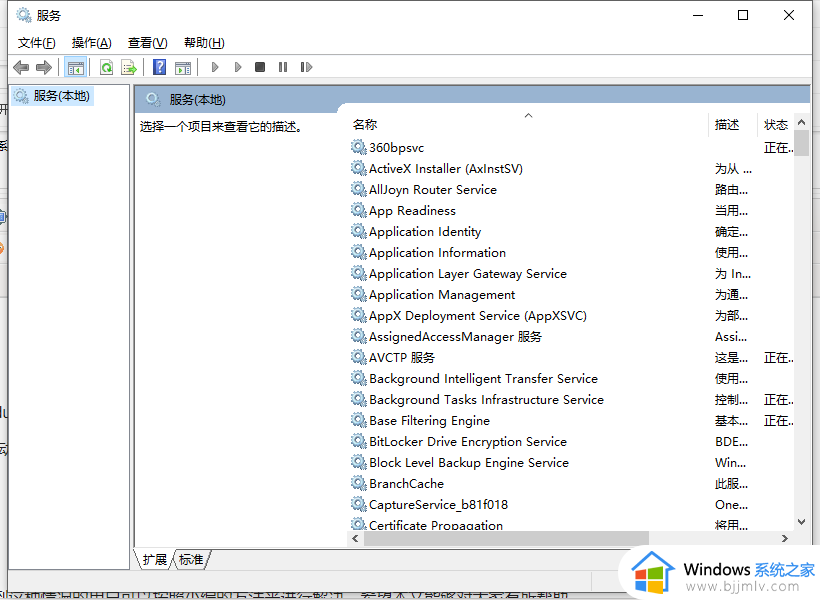
3、打开“服务”窗口后,往下拖动右侧窗口的滚动条,找到“Windows Modules Installer”,双击进入”属性“窗口。
4、在”属性“窗口的“常规”下,如果“启动类型”是“已禁止”,就将其改为“手动”,然后点击“应用”按钮。
5、在”属性“窗口的“服务状态”下,点击“启动”按钮,可开启此项服务。
6、服务启动后,其“服务状态”会显示为“已启动”。点击“确定”关闭窗口。
7、如果是因模块服务被禁止而出现此问题,那么到此问题就解决了。
以上就是小编给大家介绍的win7系统vscode无法运行解决方法了,有遇到这种情况的用户可以按照小编的方法来进行解决,希望本文能够对大家有所帮助。